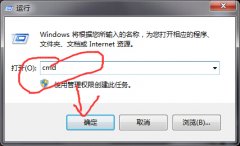前几天找到了两年以前购买的雷柏3900无线鼠标,装上电池发现还可以正常使用,因此就用现在的目光对该鼠标进行了新的审视,也有了一些超出鼠标使用之外的体验。这次我主要是对鼠......
如何设置登录公用电脑,只有使用权限没有安装软件和管理员权限?
一、客户需求
公司现在有一台公用电脑,过一段时间之后,里面的垃圾软件就非常多,卡的不行,根本没有办法使用,而且还老死机,很影响大家的使用,这个该怎么办呢?
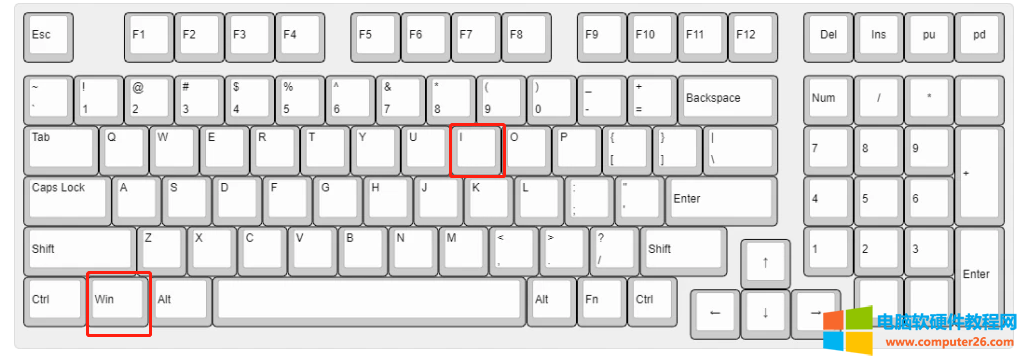
二、登录公用电脑的用户,只有普通用户权限
要在Windows 10中设置公司电脑上的用户只有普通权限并无安装软件权限,您需要创建一个标准用户帐户。以下是操作步骤:
1.打开**设置**:点击开始菜单,选择齿轮图标打开设置,或者在键盘上按下`Win`+`I`快捷键组合。
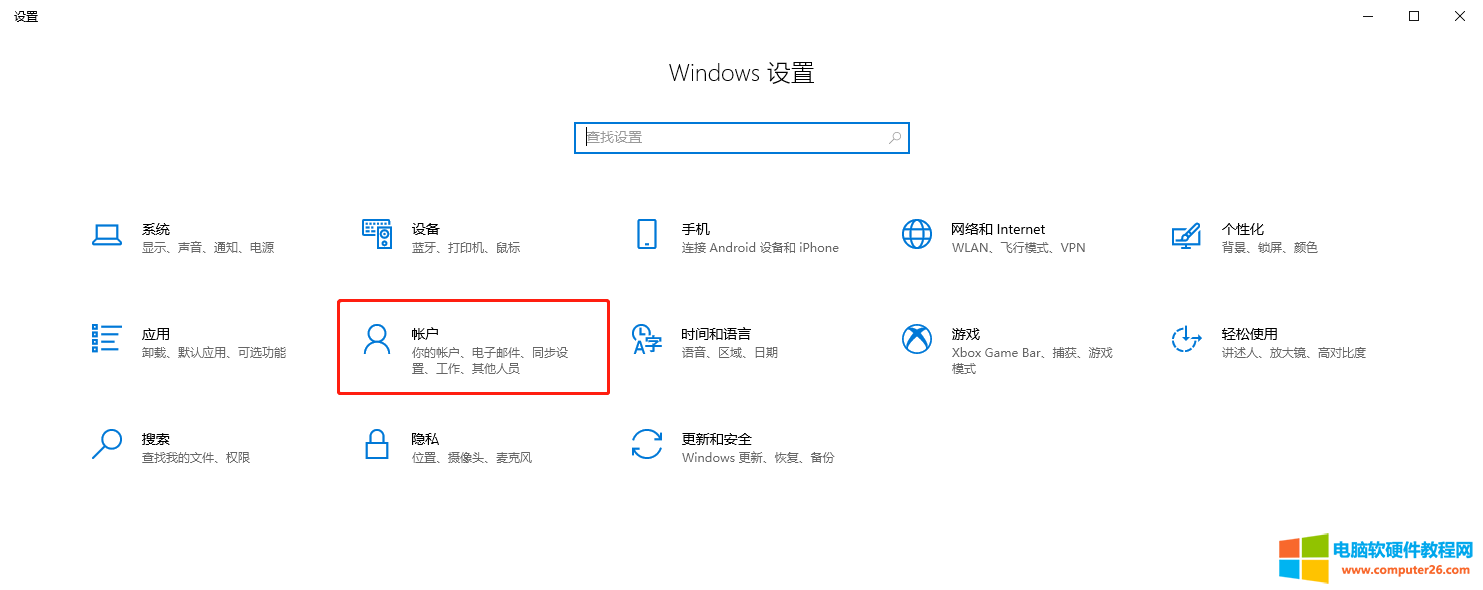
2.在设置窗口中,选择**帐户**。
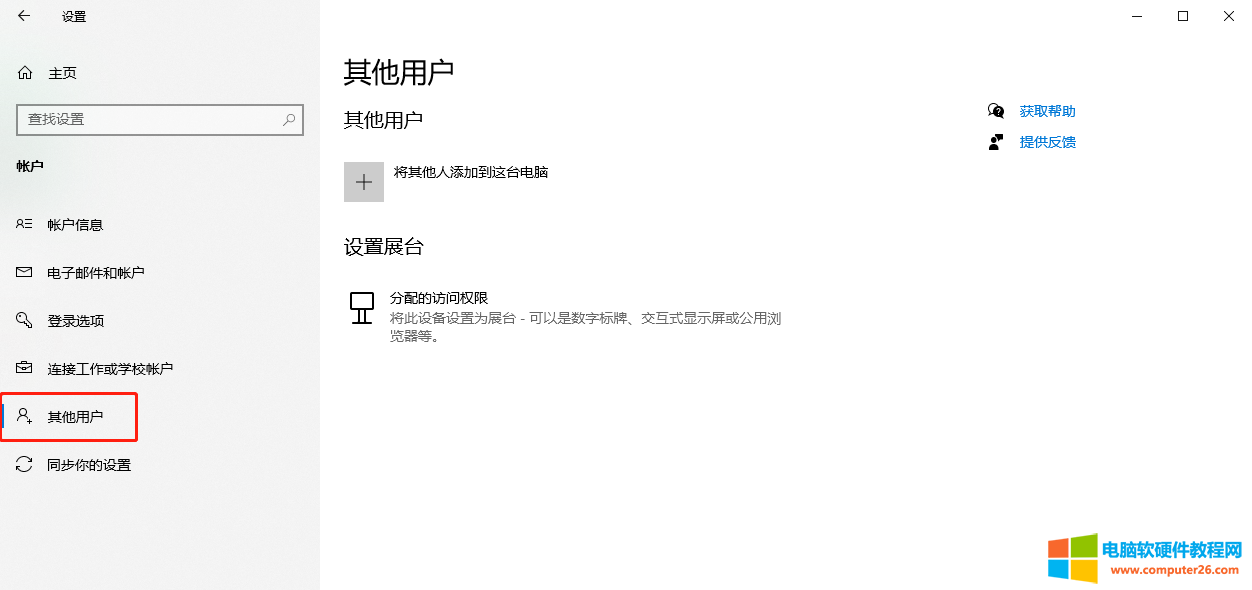
3.在帐户设置中,点击**其他用户**。
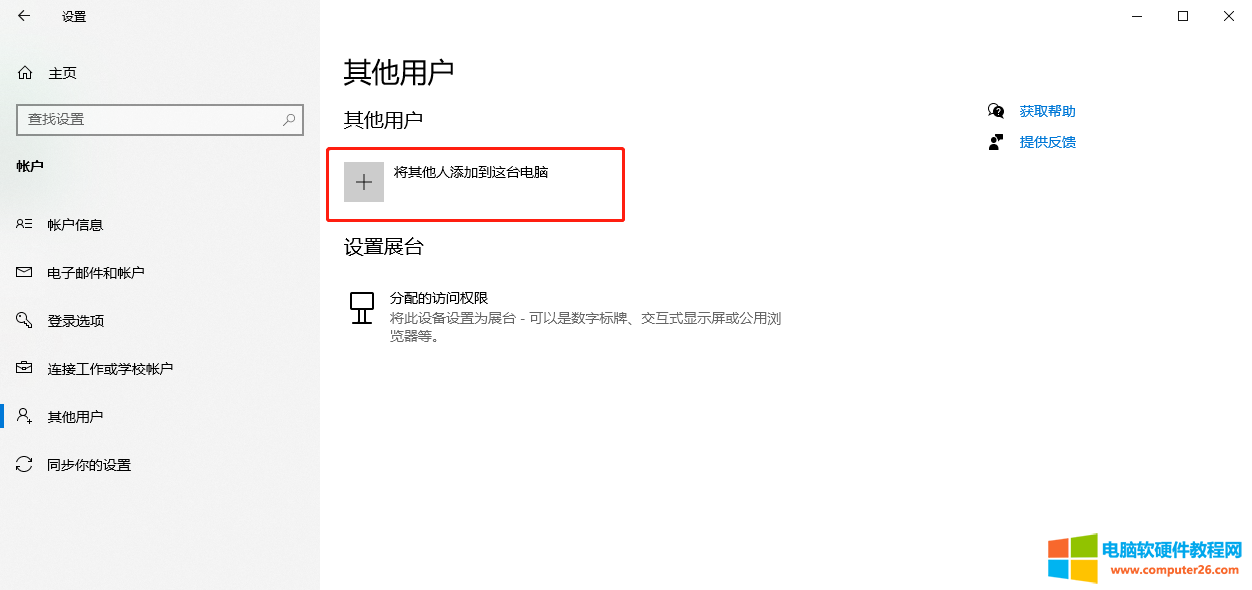
4.在家庭和其他用户设置中,点击**添加其他用户到此电脑**。
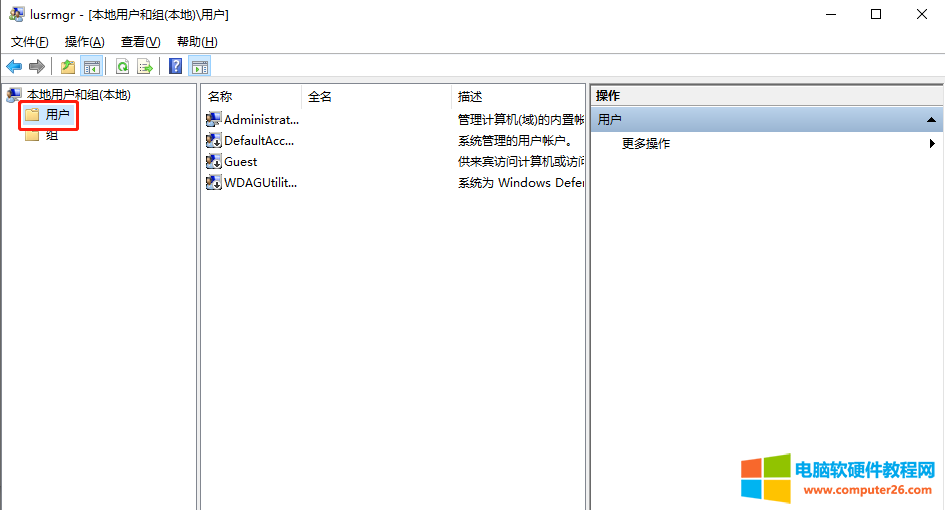
5.在弹出的**本地用户和组**窗口中,点击**用户**。
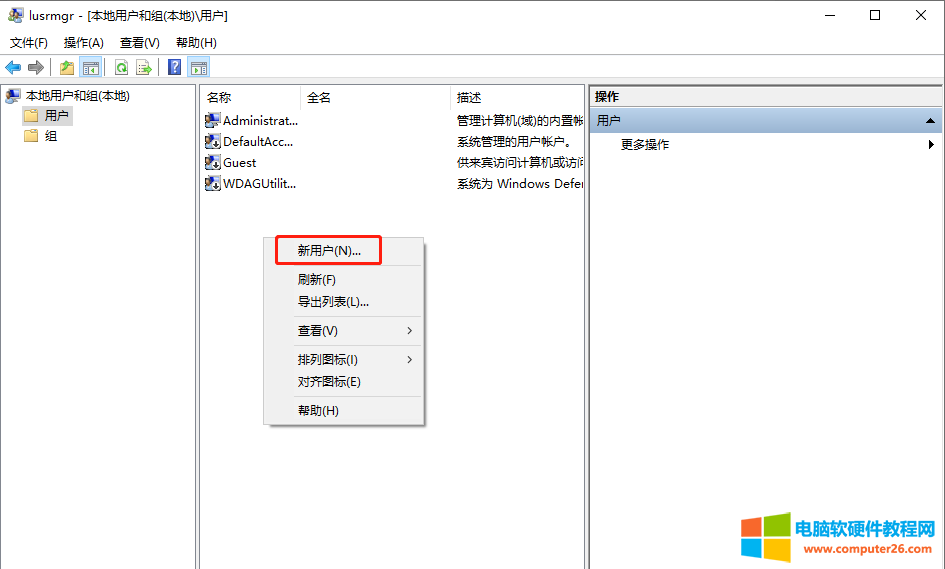
6.接下来,在用户中间的框中,右击,选择新用户。

7.在创建本地帐户窗口中,输入新用户的用户名、密码、将用户下次登录时须更改密码前面的勾去掉,然后勾选密码永不过期。然后点击**创建**。
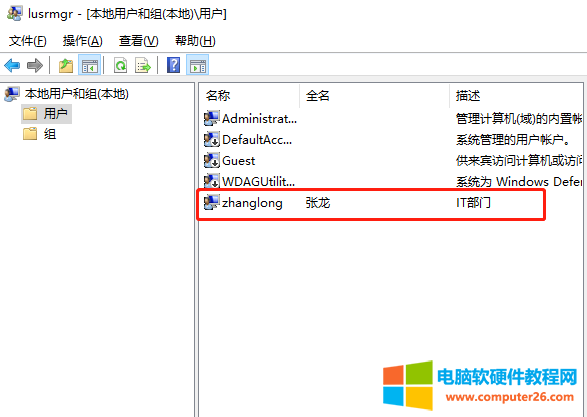
8.点击**完成**完成新用户创建。
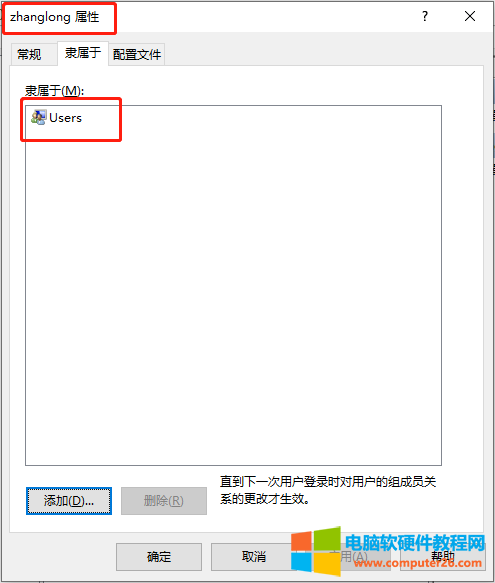
现在,您已经创建了一个标准用户帐户。这意味着该用户没有管理员权限,因此无法安装软件或更改系统设置。用户只能进行基本操作,如浏览网页、编辑文档等。
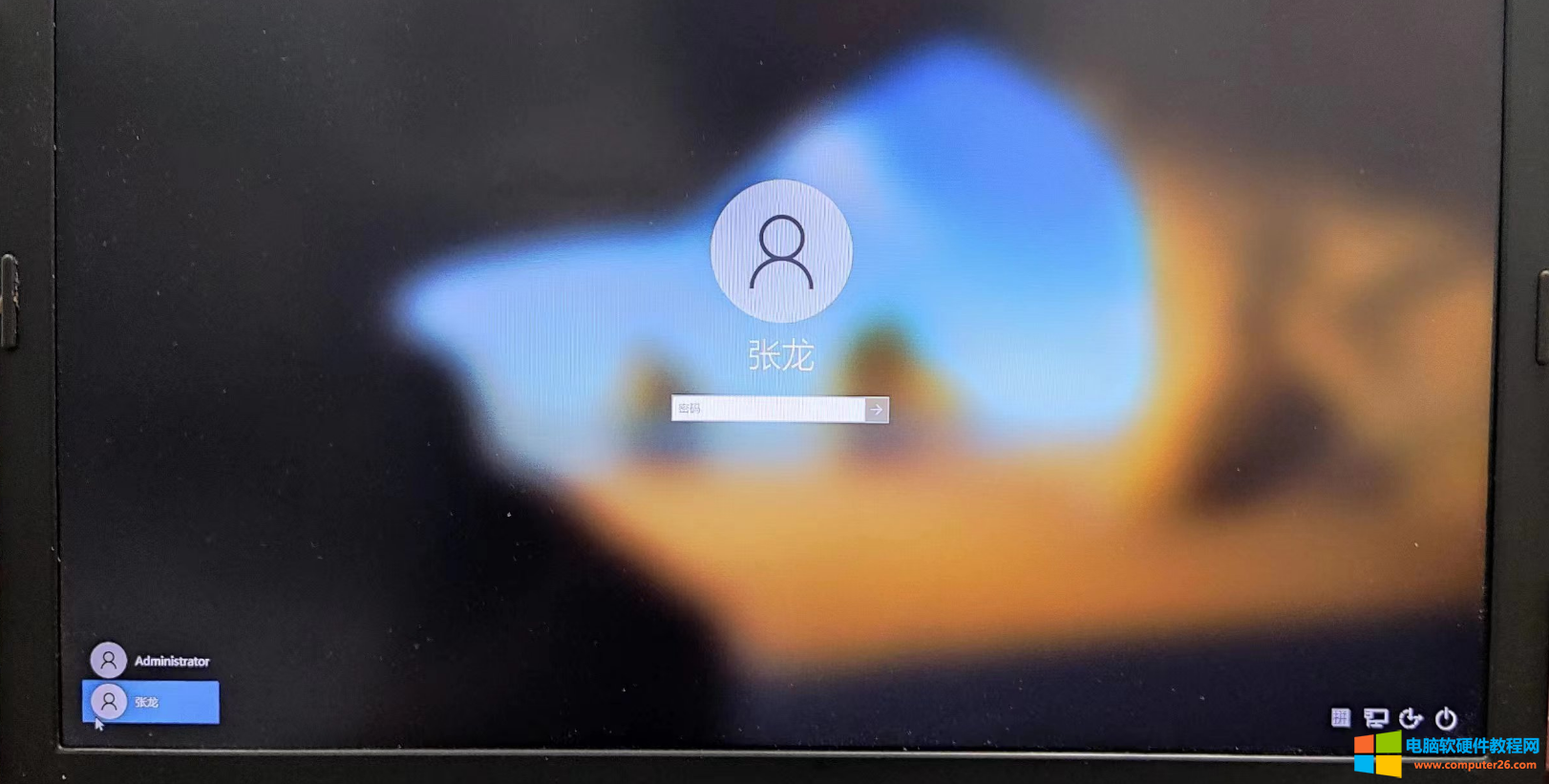
三、测试结果
1.切换到新建好的张龙用户名。
2.输入密码后,首次进入新帐户会有一个基本的帐户配置。
3.配置完之后,进入系统,随便找一个软件安装一下测试。
4.发现电脑会弹出来,要输入管理员密码。
5.当再次找到360极速度浏览安装的时候,发现此软件也需要输入管理员用户名和密码,但是你点否之后。
6.360浏览器也还是直接安装成功。
这里的安装软件也是需要分权限的,有很多安装软件其中主要功能,不需要管理员权限运行,大部分功能也可以正常使用,所以有的时候跳出来输入管理员界面,点否,也可以正常运行。
但这样也可以拒绝大部分的垃圾软件,因为很多脚本垃圾软件是需要管理员运行的。
四、如果您想要现有用户的权限升级为管理员权限,可以按照以下步骤操作。
1.使用windows+r键打开运行,在运行中输入lusrmgr.msc。
2.找到刚才创建的标准帐户,双击。
3.然后在此帐户的属性中,找到隶属于,可以看到现在只有一个Users的组。点击添加。
4.如果想让这个帐户有管理员权限,那就必须将这个用户加入到管理员组中。然后点高级。
5.然后点击立即查找。
6.这时此电脑里面的所有组都出现了。然后找到管理组,administrators。
7.然后点击确定。
8.这时此帐户里面多了一个administrators组,然后点击应用确定。
9.重新登录此帐户,可以发现此帐户已有管理员权限了。
标签: 电脑教程
相关文章
- 详细阅读
-
Windows 7操作系统常见故障排除详细阅读

Windows 7是最新一代的Windows 操作系统,它虽然使用了成熟稳定的核心,出现故障的0面就泓旭电脑来介绍一些在Windows 7中经常会遇到的问题,当然以供大家参考! 安装Windows 7时会出现的错......
2016-10-11 201 电脑故障解决
- 详细阅读
-
HP打印机安装驱动提示“重要!选择与打印机的连接方式”解决方法详细阅读

打印机报错描述: HP双面激光打印机400系列在插上USB打印数据线连接到电脑进行打印机安装驱动的过程中提示重要!选择与打印机的连接方式,从而导致无法正常安装对应的hp打印机驱......
2022-07-26 223 打印机教程
- 详细阅读